Gimp umjetnički filteri
Svi već znate za Gimp program za obradu slika i fotografija.
Iako je program besplatan nudi vam čitav niz mogućnosti u obradi slika i fotografija.

Ovdje ćemo se osvrnuti na njegove grafičke filtere, konkretnije umjetničke filtere.
Da bi praktično mogli isprobati sve ovdje objavljeno poželjno je da imate instaliran Gimp, besplatni program za obradu slika.
Ako već niste možete ga preuzeti ovdje.
Što su umjetnički filteri?
To su filteri, koji kada ih primjenite, vašu sliku mijenjaju u stilu kao da je ona rađena u nekoj tehnici u kojoj se rade umjetnička djela- akvarel, ulje na platnu i slično.
Isto tako ovde su izostavljeni neki filteri koji trebaju prethodnu selekciju na slici prije upotrebe filtra.
Na primjer filter koji otklanja vodoravna izobličenja nastala kod skeniranja.
Isto tako filter za otklanjanje crvenih očiju nastalih kod foto aparata s flešom nije uključen jer gotovo svi moderni digitalni foto aparati ili mobiteli imaju već ugrađene takve filtere.
Evo ovdje je slika (orginal) koja će danas biti obrađivana.

Selektirate sliku koju želite obraditi i desnom tipkom miša odredite Open with>Gimp.
Slika je smještena na određeni sloj.
Kako promjene ne bi radili na orginalu u desnoj alatnoj traci (layers) selektiramo sloj na kojem radimo, kliknemo desnom tipkom miša i odaberemo Duplicate layer.
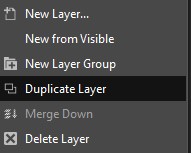
Vidjet ćete da sada postoje dva identična sloja. Selektiramo gornji.
Otvorimo Filters>Artistic i vidjet ćemo koji sve filteri pripadaju u ovu grupu.
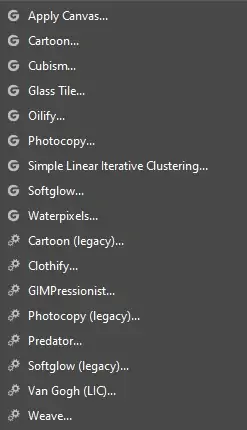
Opisat ćemo ih redom i pokazati kako izgledaju primjenjeni na sliku.
Apply Canvas
Filter otvarate sa Filter>Artistic>Apply Canvas.
Otvara se prozor kao na slici.
Ovaj filter na sliku unosi efekt kao da je ona rađena na platnu.
Ovdje nismo opisivali detalje svakog filtera jer se oni odnose uglavnom na dubinu, jačinu, smjer pojedinog efekta ili broj okolnih pixela koji su njime zahvačeni.
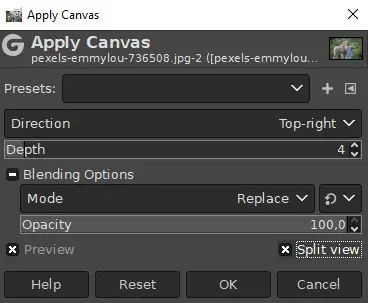
Pošto je promjena trenutna vrlo brzo možete vidjeti kako koji parametri utijeću na konačan izgled.
Kada uključite opciju Split view to će sliku podijeliti na dva dijela.
U lijevom možete onda vidjeti sliku s primjenjenim filterom a u desnom orginal.

Cartoon
Filter otvarate sa Filter>Artistic>Cartoon. Otvara se prozor kao na slici.
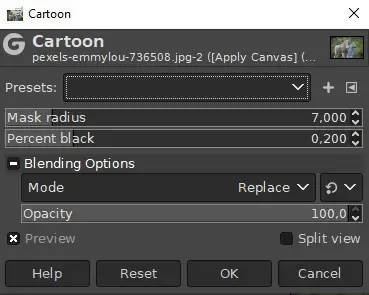
Ovaj će filter vašoj slici dati izgled kao da je izašla iz crtanog filma.

Cubism
Filter otvarate sa Filter>Artistic> Cubism. Otvara se prozor kao na slici.

Ovaj filter daje slici izgled kao da je slikana u doba kubizma. Kubizam je umjetnički stil moderne umjetnosti nastao početkom 20 stoljeća u Francuskoj.
Ideja kubizma je bila da sve što u prirodi postoji, može se slikovno prikazati osnovnim likovima kugla, kocka, valjak, stožac.
Koji efekt daje ovaj filter možemo vidjeti na slici.

Glass Tile
Filter otvarate sa Filter>Artistic> Glass Tile. Otvara se prozor kao na slici.
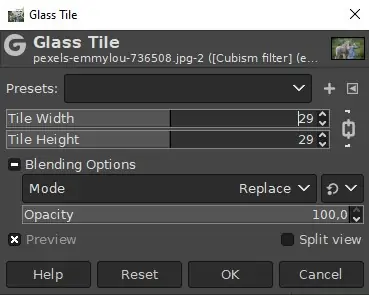
Ovaj filter daje efekt kao da sliku gledate kroz staklene pločice.

Oilify
Filter otvarate sa Filter>Artistic> Oilify . Otvara se prozor kao na slici.
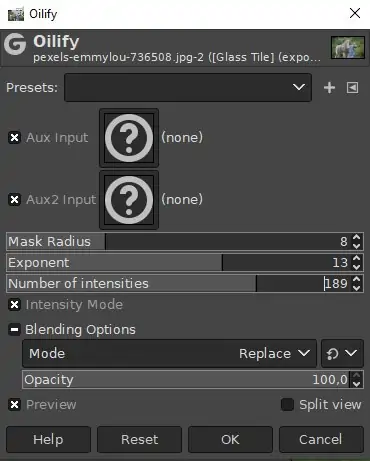
Ovaj filter daje efekt kao da je slika slikana tehnikom “ulje na platnu”.

Photocopy
Filter otvarate sa Filter>Artistic> Photocopy . Otvara se prozor kao na slici.
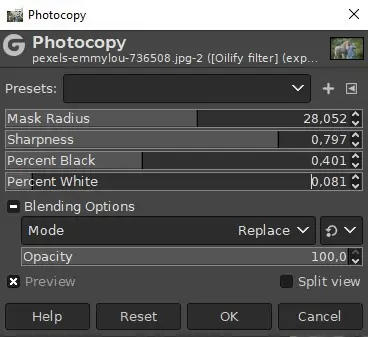
Ovaj filter daje efekt kao da je slika izašla iz aparata za fotokopiranje.

Simply Linear Iterative Clustering
Filter otvarate sa Filter>Artistic> Simply Linear Iterative Clustering .
Otvara se prozor kao na slici.
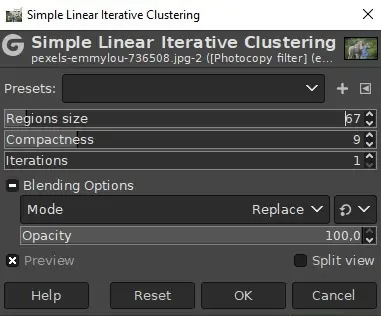
Ovaj filter je osmišljen kako bi na slikama smanjio broj detalja i boja kako bi one bile obrađene za potrebe umjetne intiligencije.
Koliko je to uspješno prosudite prema slici. (ovo je samo imitacija tog filtera)

Softglow
Filter otvarate sa Filter>Artistic> Softglow . Otvara se prozor kao na slici.
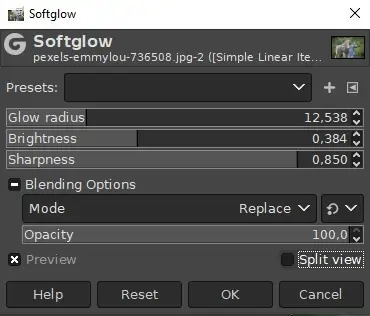
Ovaj filter je nama jedan od ljepših jer dodaje jednu sjajnu, blještavu, nestvarnu nijansu-kao da je slikano u raju (opaska autora).

Waterpixels
Filter otvarate sa Filter>Artistic> Waterpixels . Otvara se prozor kao na slici.
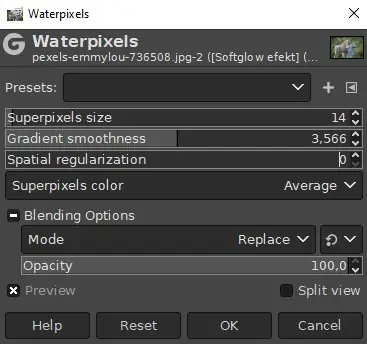
Ovaj efekt je stvara jednolike segmente na slici a baziran je na superpixelima.
Superpixeli su pixeli koji imaju iste ili slične osobine boja.
Kako taj filter izgleda primjenjen pogledajte na slici ispod.

Weave
Filter otvarate sa Filter>Artistic> Weave . Otvara se prozor kao na slici.
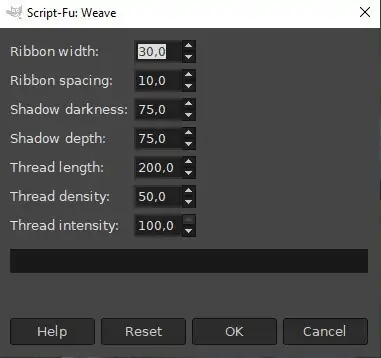
Ovaj filter daje efekt kao da je slika rađena nekom vrstom tkanja.
Na žalost, podešene promjene se ne prenose trenutno na sliku kao kod ostalih filtera.
Zbog toga ćete do rezultata morati doći mijenjanjem postavki i pregledom.
Efekt možete vidjeti na slici.

Ovim filtrom bi došli do kraja opisa Gimp umjetničkih filtera.
Filteri su jednostavna upotreba Gimp grafičkog editora.
Uskoro i malo složeniji načini korištenja.
Često postavljena pitanja
Predloženo za čitanje
Gimp-kako na sliku umetnuti vodeni žig?

